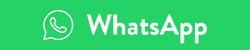Comment ajouter mon passeport pour le service Curaçao Express Pass ? (Android)
L'application Airside est compatible avec les appareils fonctionnant sous Android version 8.1 ou ultérieure.
Activez le lecteur de tags NFC pour les appareils Android en ouvrant les Paramètres, appuyez sur Connexions et activez NFC et paiements sans contact.
Vérifiez également les Paramètres pour permettre à l'application d'accéder à la caméra.
Assurez-vous que votre appareil n'est pas en mode Batterie faible.
Assurez-vous que votre passeport n'est pas expiré.
Seuls les e-Passeports peuvent être enregistrés dans l'application. Cherchez ce symbole sur la couverture du passeport pour vérifier son éligibilité :
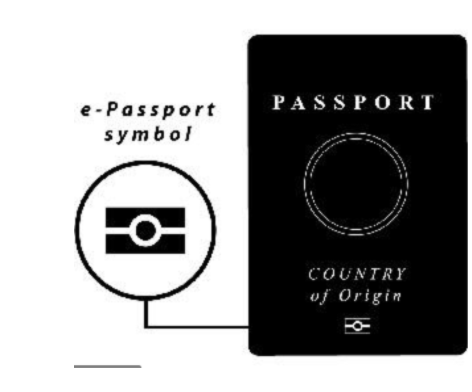
Retirez les étuis ou housses de votre passeport et de votre téléphone.
Certaines puces peuvent être endommagées, rendant leur lecture impossible.
Si l'enregistrement de votre passeport échoue, prenez à nouveau un selfie et répétez la numérisation du code MRZ avant de continuer avec la lecture de la puce NFC.
Comment ça fonctionne ?
Appuyez sur la tuile Curaçao Express Pass dans l'application Airside et lisez les informations du programme. Appuyez sur Continuer.
Appuyez sur Your ID, puis sur Add Passport.
Appuyez sur Take Selfie et alignez votre visage avec le contour dans l'application, puis appuyez sur l'icône de la caméra pour prendre la photo. Appuyez sur Use Photo pour l'enregistrer ou sur Retake Photo pour réessayer.
Consultez les directives pour l'enregistrement du passeport, puis appuyez sur Scan Passport. Placez votre passeport sur un fond sombre, non métallique, et évitez les reflets.
Dans l'écran Scanner le passeport, alignez la barre bleue marquée avec le code MRZ sous votre photo de passeport. Vous devrez peut-être rapprocher ou éloigner votre téléphone de votre passeport pour scanner le code. Si vous avez des difficultés à scanner votre passeport en raison des reflets, essayez de le tenir face à vous et de le scanner verticalement pour minimiser les reflets.
Une fois le code MRZ capturé, suivez les instructions dans l'application pour une lecture NFC réussie, puis appuyez sur Read Chip.
Gardez votre passeport ouvert, placez votre téléphone comme indiqué ci-dessous et déplacez-le lentement jusqu'à ce que votre appareil vibre ; arrêtez-vous ensuite et attendez que la lecture soit terminée, ce qui peut prendre quelques secondes. Étant donné que les emplacements de la puce et de l'antenne du téléphone varient, il peut être nécessaire de tourner votre téléphone à 90 degrés et/ou d'essayer le pli central ou l'arrière du passeport pour une lecture réussie. Appuyez Next.
Consultez les informations sur le formulaire de consentement et appuyez sur Consentir pour partager les données de votre passeport pour vérification. Notez que la date d'expiration affichée sur cet écran concerne votre consentement et non votre passeport. Si vous ne donnez pas votre consentement, appuyez sur I Do Not Consent.
Si vous avez donné votre consentement, votre passeport sera maintenant vérifié; ce processus peut prendre jusqu'à 20 secondes.
Les informations de votre passeport apparaîtront désormais sous l'onglet Documents.